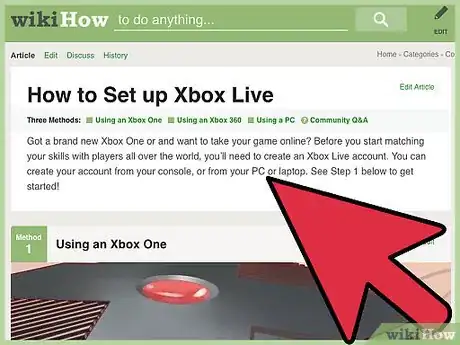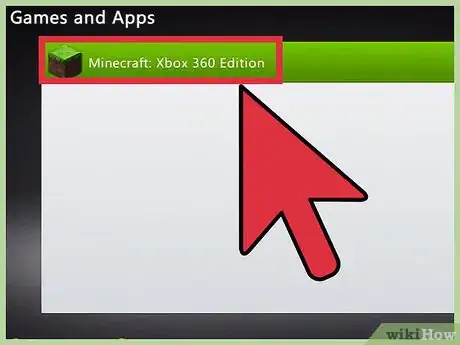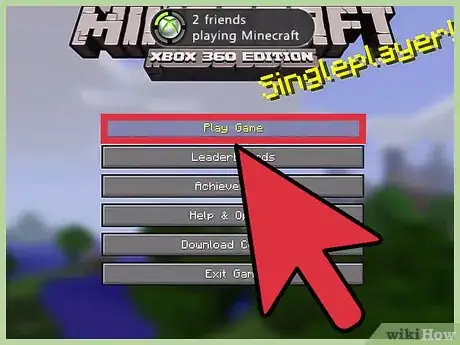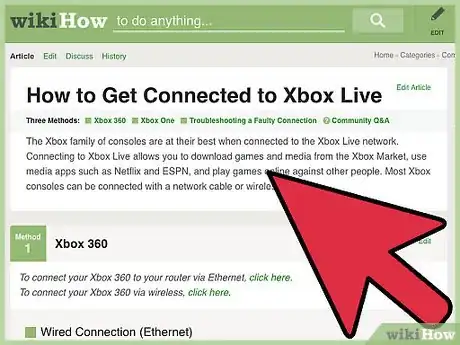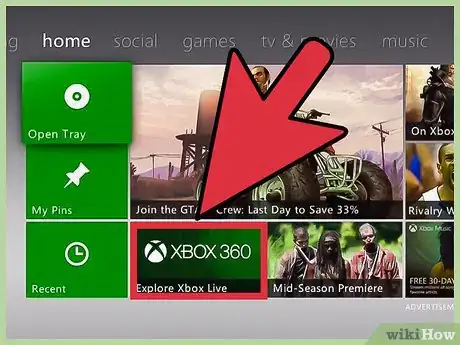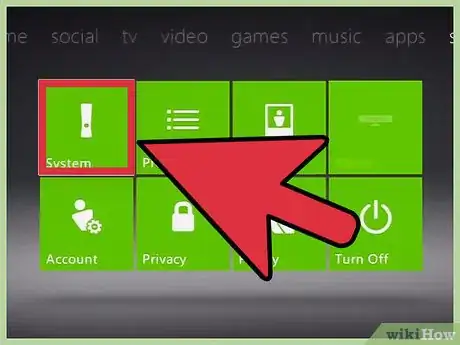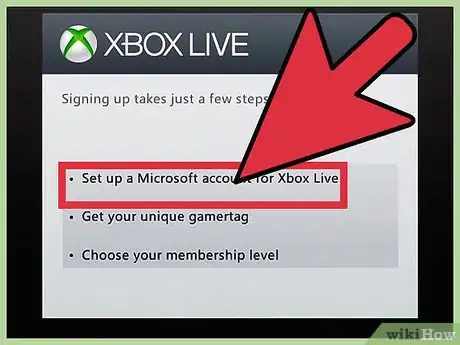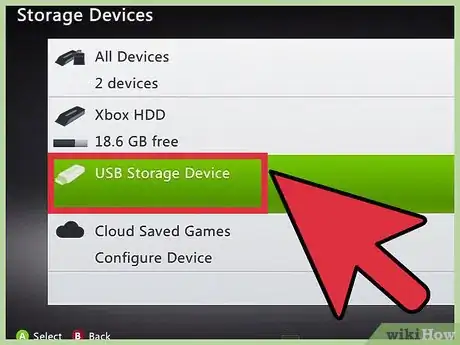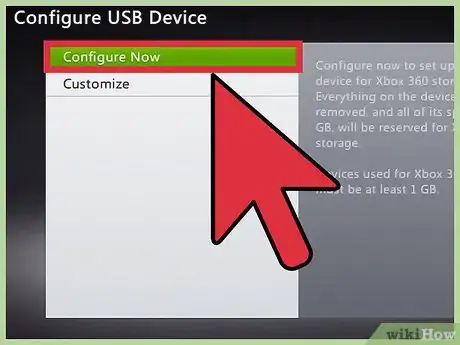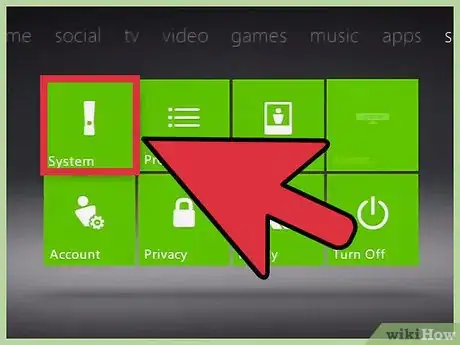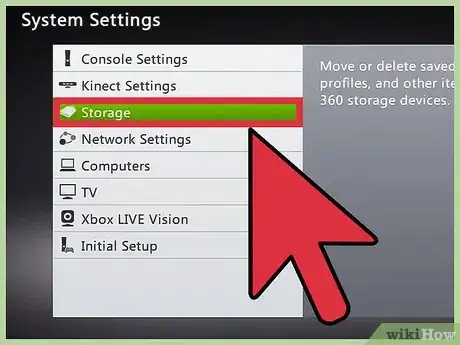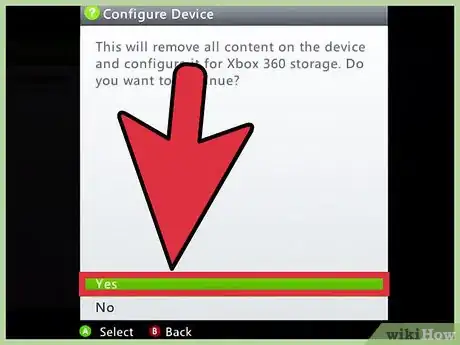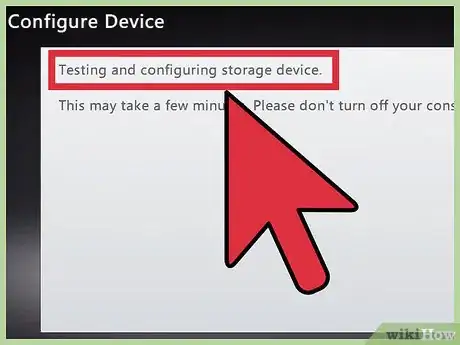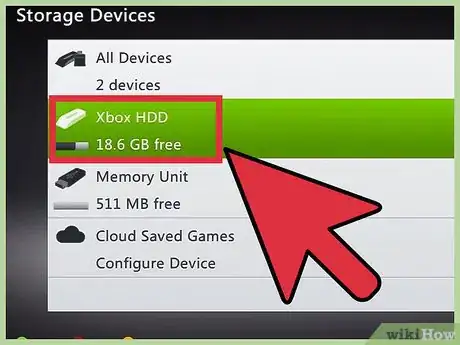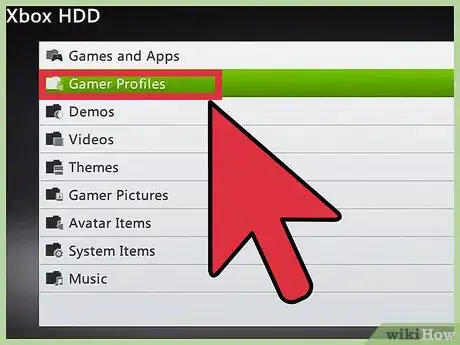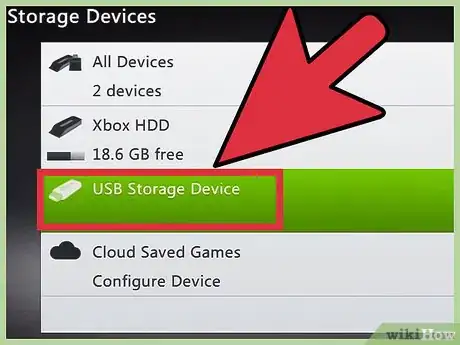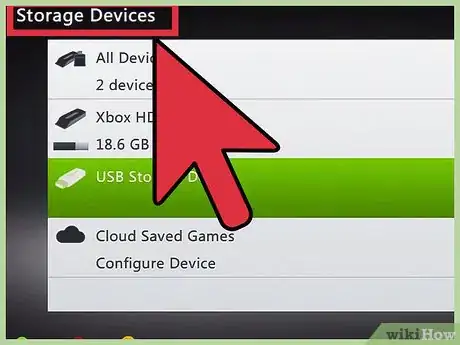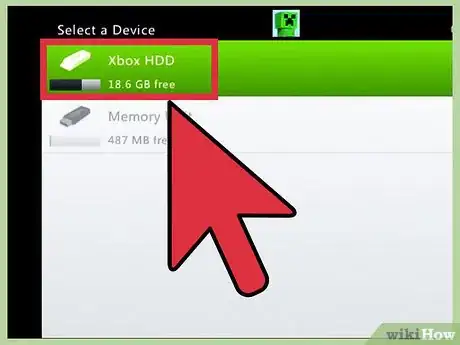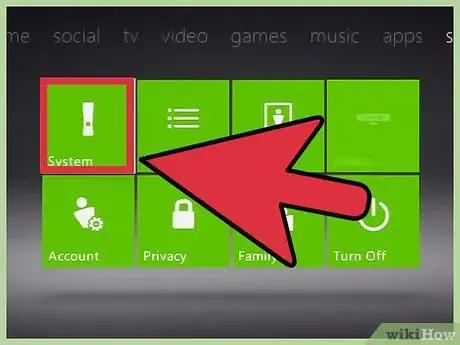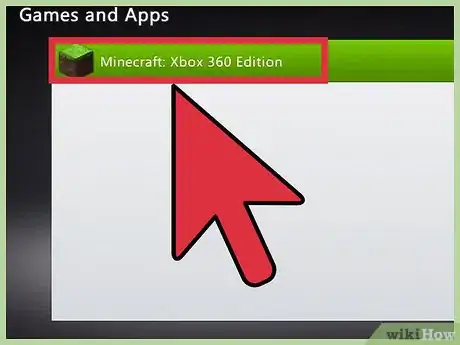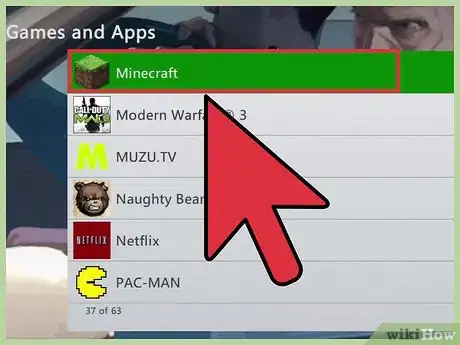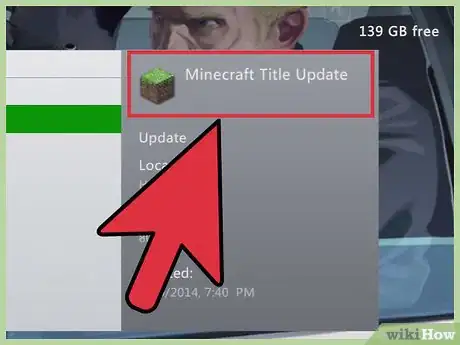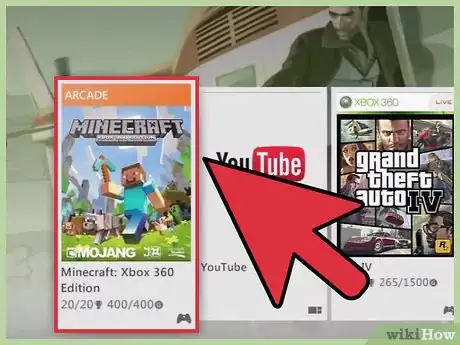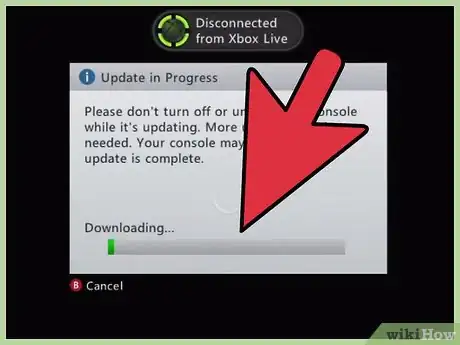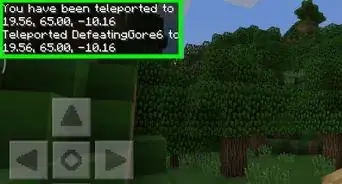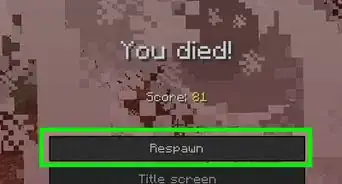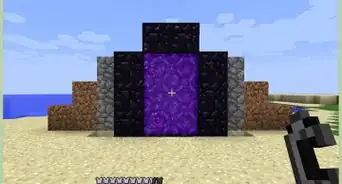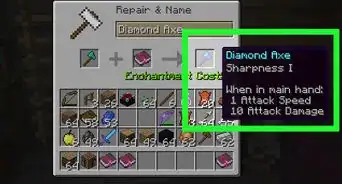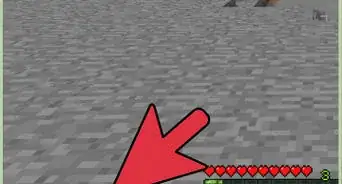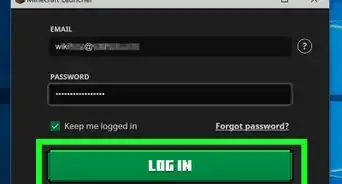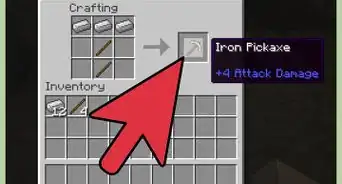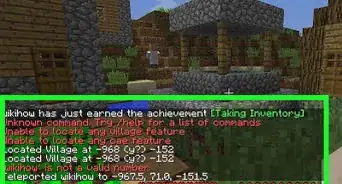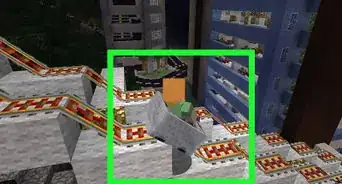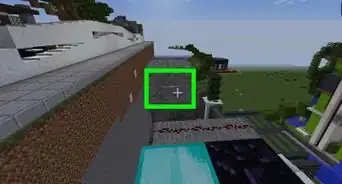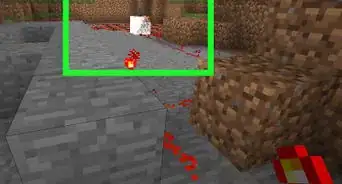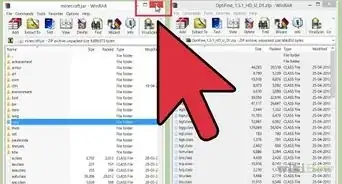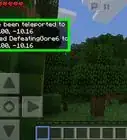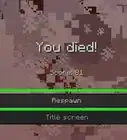wikiHow est un wiki, ce qui veut dire que de nombreux articles sont rédigés par plusieurs auteurs(es). Pour créer cet article, 11 personnes, certaines anonymes, ont participé à son édition et à son amélioration au fil du temps.
Cet article a été consulté 26 920 fois.
Minecraft est un jeu qui évolue constamment et ses nouvelles mises à jour peuvent aussi bien ajouter un contenu excitant que réparer des problèmes importants. Les mises à jour sont généralement téléchargées automatiquement lorsqu'elles sont disponibles. Si votre Xbox 360 n'est pas connectée à Internet et que vous n'avez aucun moyen de récupérer les mises à jour en ligne, vous pourrez les télécharger à partir les diverses communautés de joueurs, puis les appliquer manuellement.
Étapes
Méthode 1
Méthode 1 sur 2:Utiliser Xbox Live
-
1Connectez-vous sur Xbox Live. Il n'est pas nécessaire d'avoir un compte Xbox Live Gold pour mettre le jeu à jour. Vous pouvez utiliser un compte Silver gratuit. Cliquez S.27inscrire_au_Xbox_Live_Free_sub ici pour en savoir plus sur la création d'un compte gratuit sur votre Xbox.
- Si vous n'avez pas accès à Internet, cliquez ici pour avoir des instructions sur les mises à jour manuelles.
-
2Lancez Minecraft. Si vous êtes connecté à Xbox Live et qu'une mise à jour est disponible, vous allez recevoir un message vous permettant de la télécharger et de l'installer.
-
3Attendez que la mise à jour se soit téléchargée et installée. Cela ne prend en général que quelques minutes. Minecraft redémarrera une fois que la mise à jour se sera installée.Publicité
Résolution des problèmes
-
1Vérifiez à nouveau votre connexion au réseau. Si votre Xbox ne se connecte pas au réseau, vous ne pouvez pas télécharger et installer la mise à jour. Cliquez ici pour en savoir plus sur la façon de connecter une Xbox 360 à un réseau.
-
2Vérifiez si Xbox Live est fonctionnel. Le service Xbox Live est peut-être hors connexion, ce qui vous empêche d'accéder aux serveurs de téléchargement. Vous pouvez vérifier si Xbox Live est connecté en allant sur le site web Xbox Live [1] .
-
3Réinstallez Minecraft. Il peut arriver que l'installation de votre jeu soit corrompue et que cela soit à l'origine de l'échec du processus de mise à jour. La réinstallation du jeu permettra de résoudre le problème. Vos données seront supprimées, donc pensez à d'abord les sauvegarder sur un lecteur USB.
- Ouvrez le menu des « Paramètres système » et sélectionnez « Stockage ».
- Sélectionnez l'option « Unité de mémoire », puis « Jeux et applications ».
- Sélectionnez « Minecraft » dans la liste des jeux installés.
- Cliquez sur « Supprimer ».
- Réinstallez Minecraft. Vous pouvez soit le télécharger depuis la boutique Windows Live, soit le réinstaller à partir du disque.
Publicité
Méthode 2
Méthode 2 sur 2:Appliquer les mises à jour de façon manuelle
-
1Essayez d'abord de connecter votre Xbox 360 à Windows Live. Avant d'utiliser cette méthode, essayez de faire d'abord la mise à jour depuis Xbox Live. Cette méthode n'est pas compatible et le téléchargement des mauvais fichiers pourrait poser des problèmes à votre jeu ou à votre système.
- Envisagez d'amener votre Xbox 360 chez un ami si vous n'avez pas Internet chez vous.
- Vous n'avez pas besoin d'un compte Gold pour faire des mises à jour en ligne, simplement de vous connecter avec un compte Xbox Live gratuit.
-
2Récupérez un lecteur USB de 1 Gb. Vous aurez besoin d'un lecteur USB pour transférer le fichier de mise à jour sur votre Xbox 360. Avec un lecteur de 1 Gb, vous serez sûr de récupérer les mises à jour les plus grosses.
-
3Insérez le lecteur USB dans votre Xbox 360. Vous aurez besoin de formater correctement le lecteur USB avec votre Xbox 360 avant de pouvoir y placer le fichier de mise à jour [2] .
-
4Ouvrez le menu des « Paramètres système » sur la Xbox 360.
-
5Sélectionnez « Stockage ».
-
6Sélectionnez votre lecteur USB et cliquez sur « Configurer maintenant ».
- Tout ce qui se trouve sur le lecteur USB sera supprimé lorsque vous le formaterez pour la Xbox 360.
-
7Téléchargez Horizon. Il s'agit d'un outil qui permet de copier des fichiers de mises à jour téléchargés sur votre lecteur USB, de façon à ce que votre Xbox les reconnaisse.
-
8Trouvez et téléchargez les mises à jour requises. Vous pourriez avoir du mal à les trouver, car ce processus n'est pas pris en charge par Microsoft. Voici quelques sites parmi les plus populaires :
- XboxUnity
- XPGameSaves
- Digiex
-
9Téléchargez toutes les mises à jour dont vous avez besoin. Vous « devez » installer toutes les mises à jour (TU) que vous n'avez pas et dans l'ordre. Par exemple, si vous utilisez actuellement TU 5 et que vous voulez installer TU 10, vous devez d'abord installer les mises à jour TU 6 à TU 10, une à la fois et dans l'ordre [3] .
-
10Insérez le lecteur USB formaté dans votre ordinateur et lancez Horizon. Vous verrez votre lecteur USB apparaitre dans le panneau de droite.
-
11Cliquez sur « Injecter un nouveau fichier ». Cette option se situe en haut de l'explorateur sur Horizon.
-
12Parcourez l'explorateur à la recherche de votre premier fichier de mise à jour. Pensez bien à sélectionner le premier de la séquence si vous appliquez plusieurs mises à jour [4] .
- Un message vous informera que le transfert de votre mise à jour a réussi. Cela vous permettra de confirmer que vous avez copié le bon fichier.
-
13Insérez le lecteur USB dans votre Xbox 360.
-
14Revenez à la section « Stockage » du menu « Paramètres système ».
-
15Ouvrez le dossier « Jeux », puis le dossier « Minecraft ».
-
16Copiez la mise à jour dans le disque dur de votre Xbox 360.
-
17Lancez Minecraft. Vérifiez que le numéro de version a augmenté et que le jeu se charge correctement.
-
18Recommencez le processus pour chaque mise à jour que vous devez installer.Publicité
Avertissements
- N'éteignez pas le système pendant le processus de mise à jour.
Références
- ↑ http://support.xbox.com/en-US/xbox-live-status
- ↑ http://www.xpgamesaves.com/topic/7426-how-do-i-get-those-updates-on-my-xbox-360-console/
- ↑ http://www.se7ensins.com/forums/threads/xbox-install-title-updates-for-any-game-using-usb.548752/?jdfwkey=321ta
- ↑ http://digiex.net/guides-reviews/console-guides/xbox-360-guides/9571-how-extract-inject-title-updates-horizon.html